软件下载流程
软件的下载是我们首要的任务,建议去官网下载,那么如何才能找到官网呢?请继续往下看。
首先打开我们的浏览器进入到百度搜索框首页,敲出英文单词 oracle 然后回车进行搜索,如图所示:
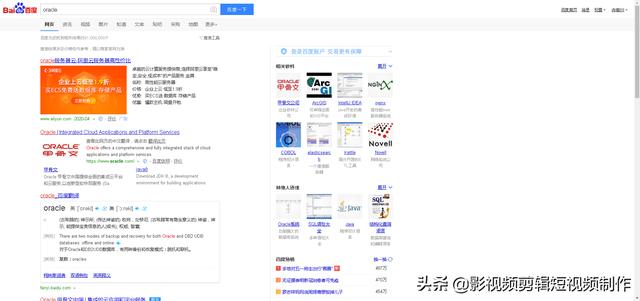
在搜索列表页展示中,我们可以看到有很多网址,那么怎么区分钓鱼网站和官网呢很简单,我们只需要看列表上是否有保 字样,带有保字的都是其官网地址。
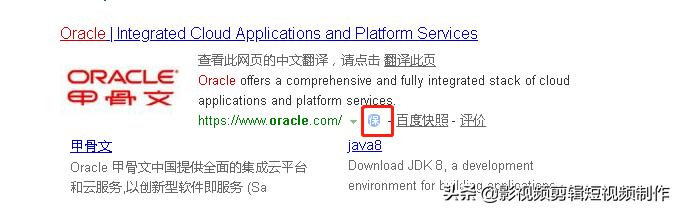
然后点进去进入到官网页面如图所示
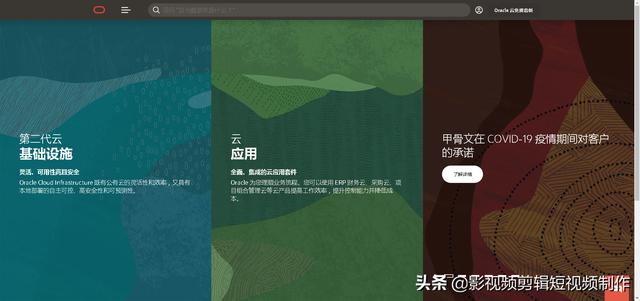
然后依次点击左上角导航菜单-》软件-》java-》了解更多进入到下载页面,然后找到需要的版本进行下载即可。
如何安装与安装步骤
下载完毕后,我们双击java.exe进行j安装,弹出界面之后,我们修改下安装目录,一般目录建议写为
d:/jdk1.8/然后我们继续点击next进行下一步,直到最后完成,关闭即可。
这里一般需要注意的问题包含如下,如果出现问题可以自查:
1.安装过程中提示安装失败,如图所示:

遇到这种情况,一般都是电脑本地存在一个或者多个jdk已安装版本,需要检查自己电脑是否已经安装过jdk,如有,则需要先卸载删除才能再次安装。
2.提示jdk版本不兼容
检查自己电脑是否已安装较高版本的jdk,如有则卸载。
接下来,我们就需要进行环境变量的配置,返回到我们的桌面,找到我的电脑,进行鼠标右击,找到属性,如图所示:
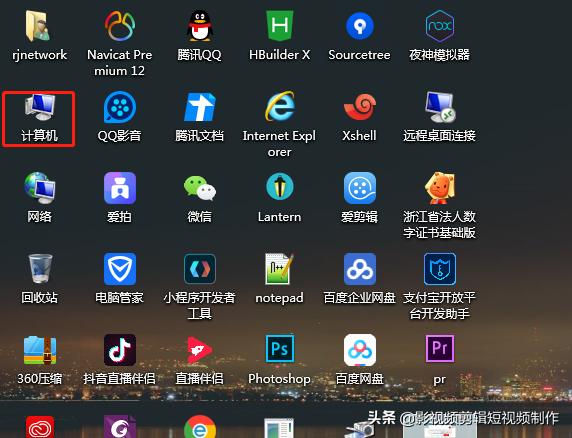
然后点击 【高级系统设置】-》【环境变量设置】进入到环境变量设置界面
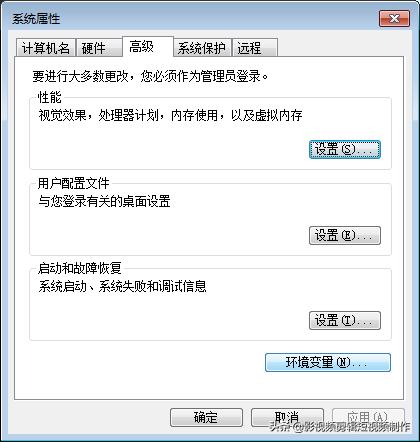
我们新建一个环境变量:
java_home = jdk安装路径
class_path = 固定值
path=jdk安装目录bin;jdk安装目录jrebin;
具体配置如下:
class_path=,;%java_home%libdt.jar;%java_home%libools.jar;java_home=D:win7softwarejavajdk1.8path=D:win7softwarejavajdk1.8bin;D:win7softwarejavajdk1.8jrebin;java基本命令讲解
在命令行中输入 java 可查看命令列表
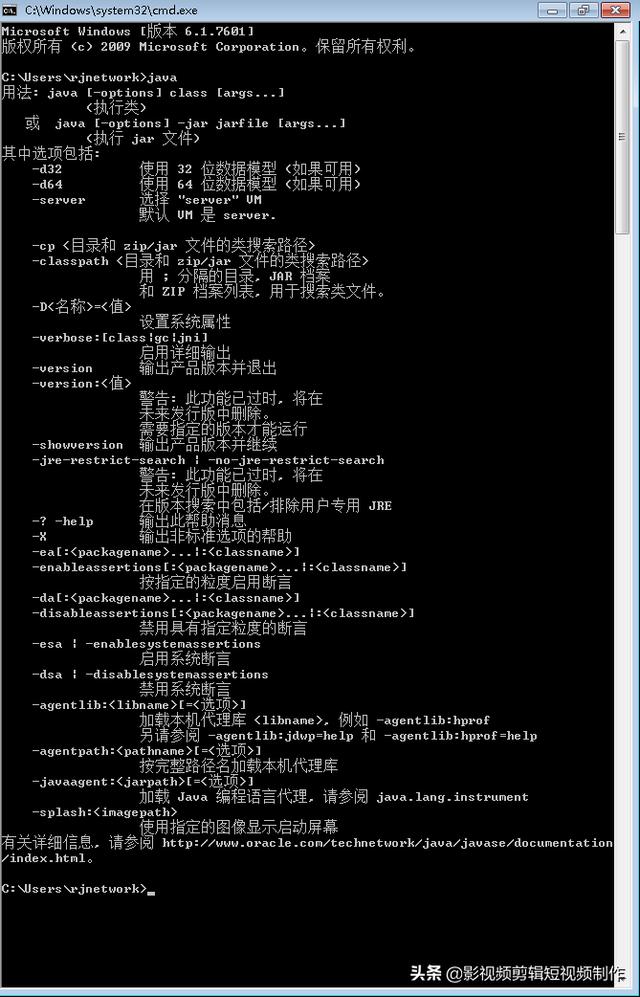
java -cp:用于告知虚拟机搜索目录名、jar文档名、zip文档名,之间用分号;分隔。
-D=value:在虚拟机的系统属性中设置属性名/值对,运行在此虚拟机之上的应用程序可用System.getProperty(“propertyName”)得到value的值。如果value中有空格,则需要用双引号将该值括起来,如-Dname=”space string”。该参数通常用于设置系统级全局变量值,如配置文件路径,应为该属性在程序中任何地方都可访问。
java -Djava.ext.dirs=lib MyClass :设置虚拟机使用的Extension搜索路径
-client,-server:这两个参数用于设置虚拟机使用何种运行模式,client模式启动比较快,但运行时性能和内存管理效率不如server模式,通常用于客户端应用程序。相反,server模式启动比client慢,但可获得更高的运行性能。在windows上,缺省的虚拟机类型为client模式,如果要使用 server模式,就需要在启动虚拟机时加-server参数,以获得更高性能,对服务器端应用,推荐采用server模式,尤其是多个CPU的系统。在 Linux,Solaris上缺省采用server模式。
总结
通过上述讲解我们了解了如何下载jdk、以及如何配置环境变量和基本命令的使用。小伙伴们你们学会了吗,下载的时候千万要注意钓鱼网站哦。





















 93
93

 被折叠的 条评论
为什么被折叠?
被折叠的 条评论
为什么被折叠?








